Google Assistant - Googlen vastaus kaikille AI-avustajille, jotka väittävät olevansa paras, on yksinkertaisesti paras tällä hetkellä. Se ei ole täydellinen, ei ylivoimaisesti, mutta se tekee työn paljon paremmin kuin muut vaihtoehdot. Siksi, kun Google julkaisi Google Assistantin jokaisella Android-puhelimella, jossa oli Android 6.0 ja uudempi, se oli niin valtava. Siksi on mielenkiintoista, että voit saada Google Assistantin (sans UI) myös Windowsissa, Macissa ja Linuxissa. Joten, jos se innostaa sinua, ja se, että "SAN UI" tarkoittaa, että käytät Terminaalia, ei pelota sinua, tässä on, miten saat Google Assistantin Windows-, Mac- ja Linux-järjestelmissä:
Huomautus : Tämän menetelmän avulla käyttäjä voi käyttää Google-avustajaa käyttäen terminaalia (komentokehote Windowsissa), eikä siihen liity GUI: ta. Kaikki komennot toimivat kuitenkin täydellisesti.
Edellytykset Google-avustajalle
Ennen kuin pääset Google Assistant -palvelun käyttöön (Google-apuohjelman API: n vapauttamisen ansiosta), sinun on tiedettävä muutamia asioita ja määritettävä muutama muu:
- Sinun on käytettävä terminaalia MacOS- tai Linux-käyttöjärjestelmässä ja Windowsin komentoriviä, jotta voit määrittää ja käyttää Google Assistantia.
- Sinun on asennettava Python 3 järjestelmään. Vaikka useimmat Mac- ja Linux-järjestelmät ovat valmiiksi asennettuina, se on yleensä versio 2.x. Varmista, että siirryt Python-sivustoon ja lataa Python 3.x tämän oppaan tarkoituksiin.
Google Assistant API: n määrittäminen
Ennen kuin voit käyttää Google Assistant -ohjelmaa Windows-, Mac- tai Linux-tietokoneessa, sinun on määritettävä Google Assistant API. Noudata seuraavia ohjeita:
- Siirry Google Cloud Platform Console -sivuston projektiin ja napsauta Luo projekti .
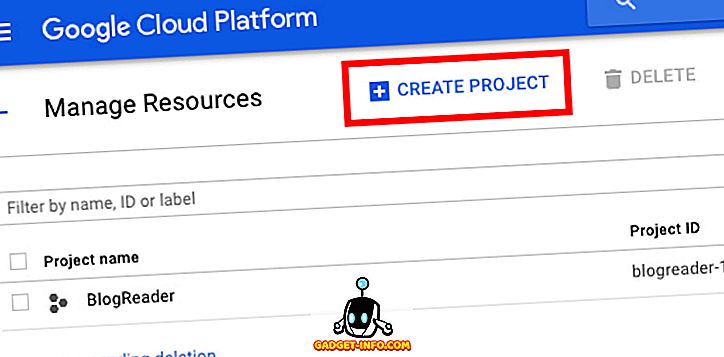
- Anna projektille sopiva nimi . Käytin nimeä "My Google Assistant", mutta "Way Better than Siri" toimii yhtä hyvin. Napsauta sitten Luo .
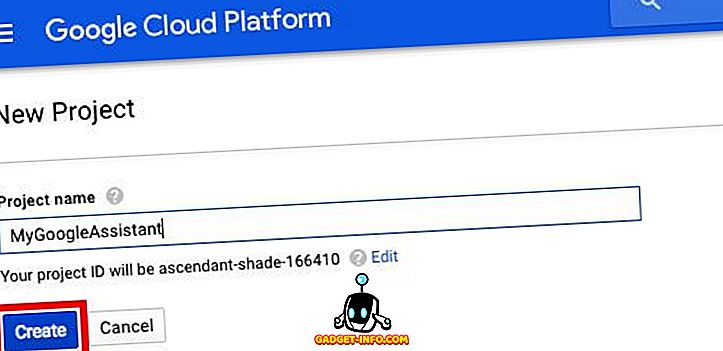
- Pilvipalvelukonsoli vie jonkin aikaa projektin määrittämiseen, ja näet edistyksellisen ympyrän oikeassa yläkulmassa. Kun olet valmis, voit napsauttaa "kellon kuvaketta" ja sitten projektin ilmoitusta.
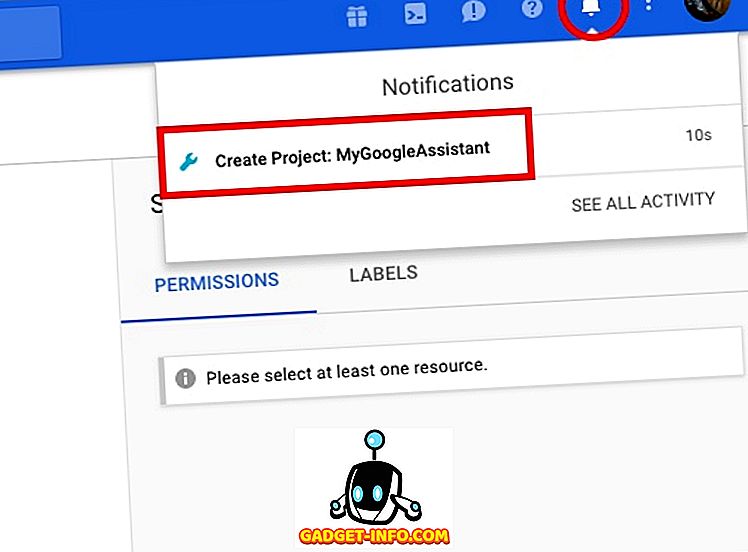
- Napsauta avautuvassa sivulla "API Manager" .
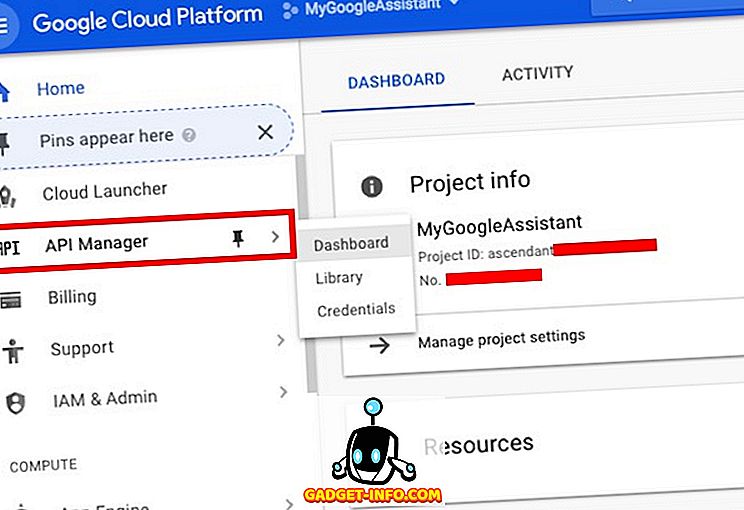
- Siirry kirjastoon ja etsi sitten Google-avustaja.
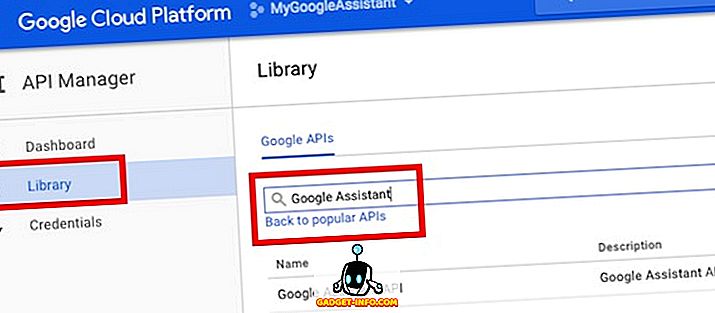
- Napsauta Google Assistant API: ta, joka näkyy tuloksissa, ja napsauta sitten Ota käyttöön.
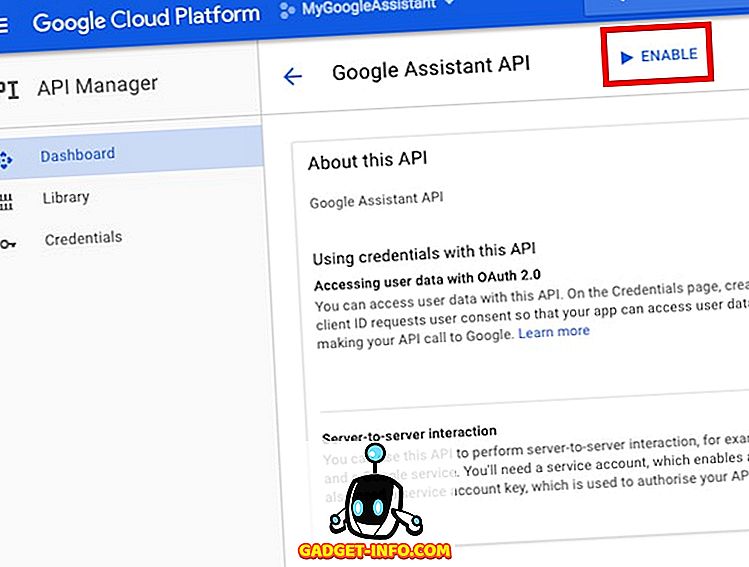
- Google kertoo, että voit tarvita käyttöoikeuksia käyttääksesi API: ta. Napsauta vain " Luo käyttöoikeudet ".
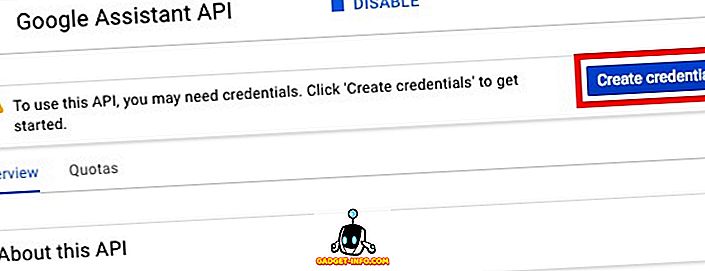
- Valitse avautuvassa muodossa ” Muut UI (esim. Windows, CLI) ” kohdassa ” Mistä soitat API: lta? “Ja valitse” Käyttäjän tiedot ”kohdassa” Mitä tietoja käytät? ”. Napsauta sitten " Mitä tietoja tarvitsen? ”.
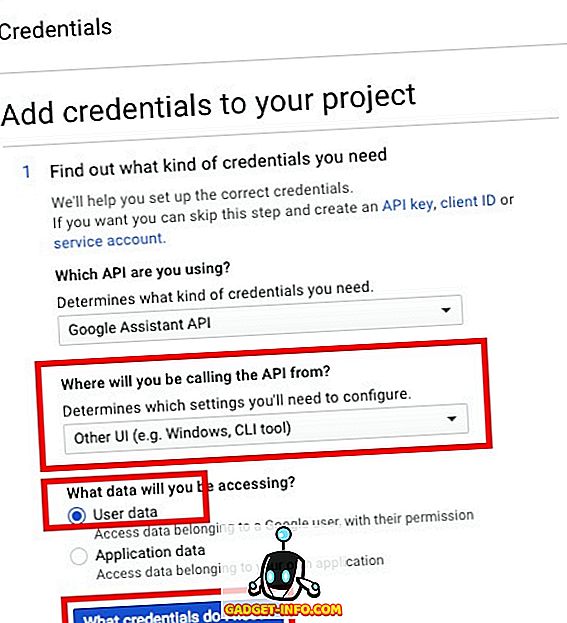
- Luo asiakastunnus. Voit antaa sille haluamasi nimen. Kun olet valmis, napsauta Luo asiakastunnus .
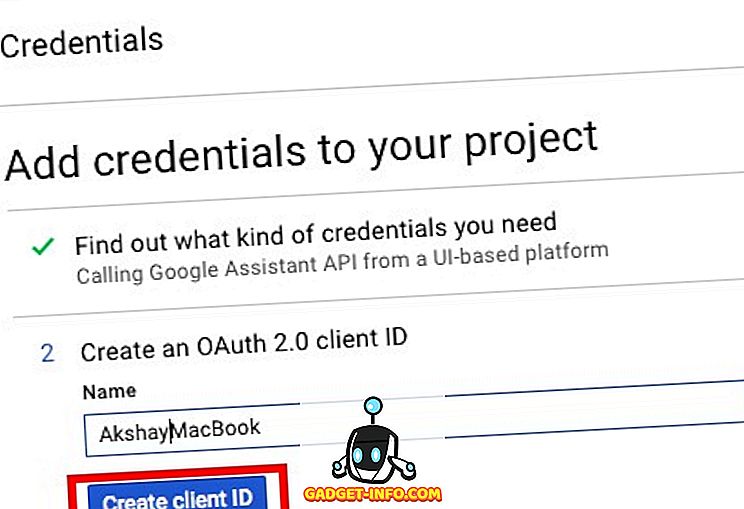
- Käytä seuraavassa vaiheessa projektin nimeä ” Tuotteen nimi käyttäjille ”, ja valitse sitten Jatka.
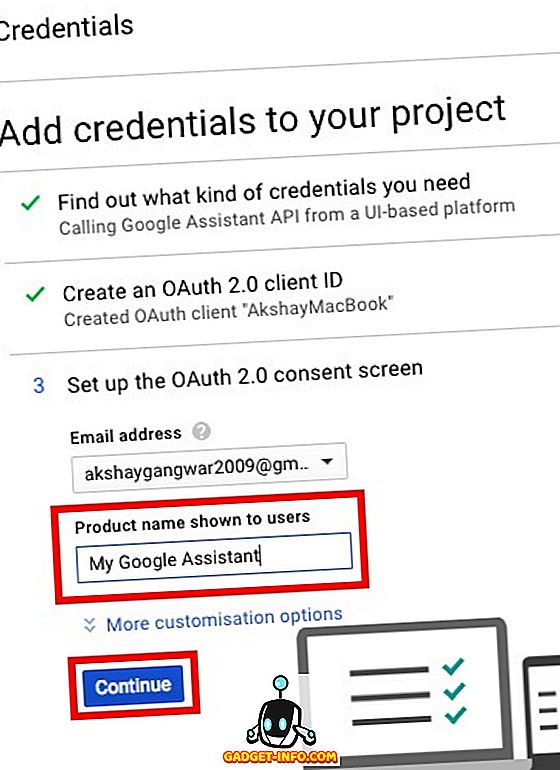
- Saat mahdollisuuden ladata valtuudet. Napsauta Valmis. Ladataan valtuudet myöhemmin.
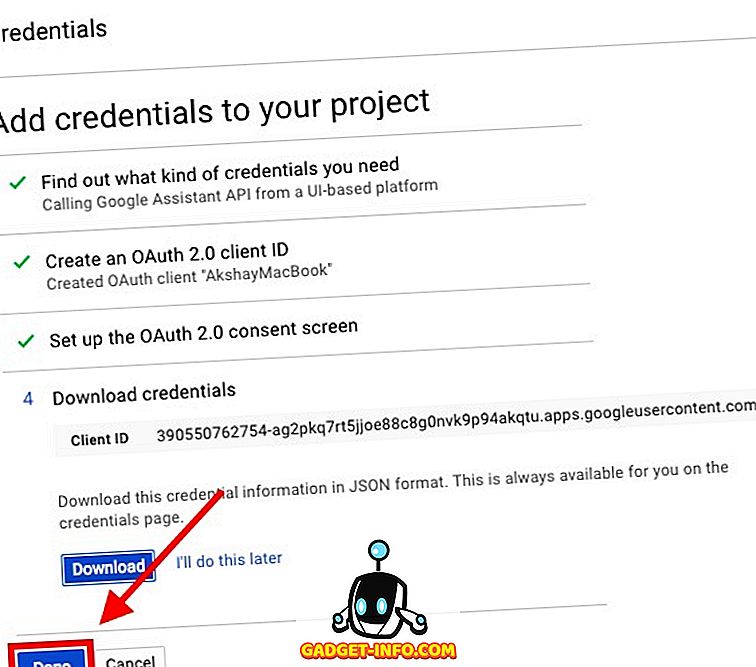
- Siirry toimintonäppäimiin ja varmista, että kaikki vaihtokytkimet ovat käytössä . Tämä on tarpeen, jotta Google Assistant toimittaa henkilökohtaisia vastauksia.
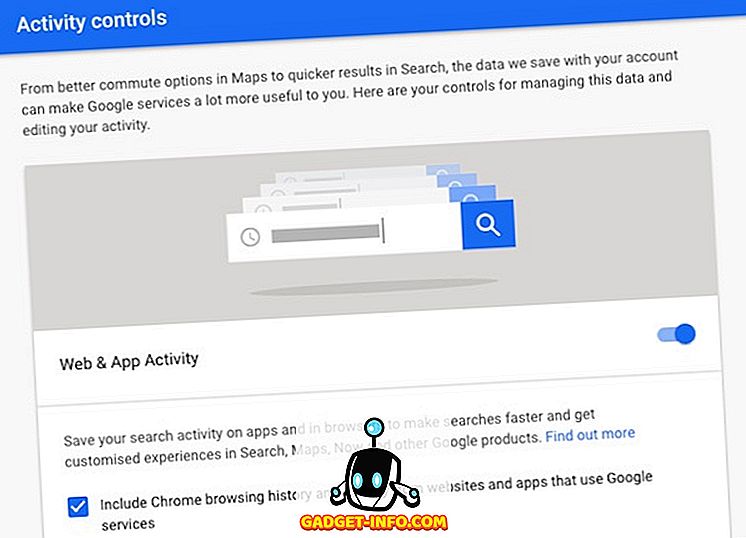
- Seuraavassa näytössä näet luomasi asiakastunnuksen. Napsauta latauskuvaketta näytön oikeassa reunassa. Tämä lataa JSON-tiedoston tietokoneellesi. Tallenna se jonnekin, josta pääset helposti. Tallensin sen osoitteessa “ / Users / akshaygangwar / assistant / ”.
Asenna Google Assistant Sample Project
- Käynnistä Terminal (komentorivi Windowsissa) ja kirjoita seuraava komento:
python3 -m pip install google-assistant-sdk[samples]

- Kun komento on valmis, kirjoita seuraava komento:
python3 -m googlesamples.assistant.auth_helpers --client-secrets "path_to_the_downloaded_JSON_file"

- Terminaalissa saat URL-osoitteen. Siirry selaimeen tähän URL-osoitteeseen, kopioi ja liitä vahvistuskoodi verkkosivulta Terminaliin ja paina Enter.
Käytä Google Assistantia Windowsissa, Macissa ja Linuxissa
Nyt kun olet tehnyt kaikki tarvittavat asetukset, on aika testata Google-avustaja ja aloittaa sen käyttäminen.
- Käynnistä terminaali ja suorita seuraava komento:
python3 -m googlesamples.assistant.audio_helpers
Tämä käynnistää 5 sekunnin äänitallennuksen, joka toistetaan. Jos voit kuunnella toistoa onnistuneesti, voit käyttää Google Assistantia.
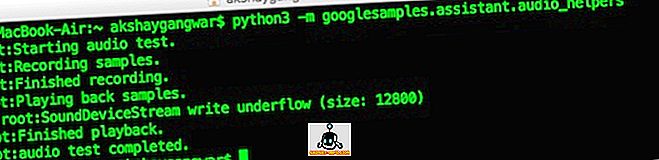
- Jos haluat käyttää Google Assistantia Windowsissa, Macissa ja Linuxissa, käytä seuraavaa komentoa:
python3 -m googlesamples.assistant
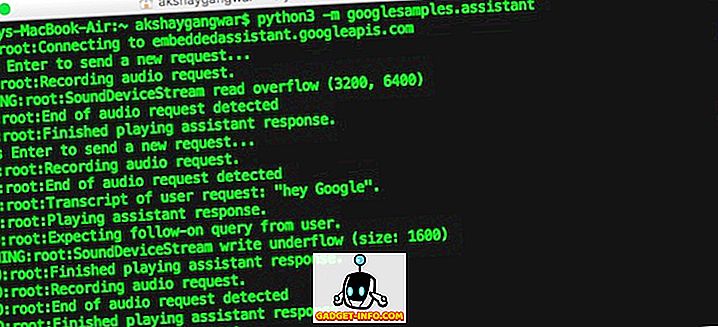
Tämän jälkeen voit aloittaa Google Assistantin käytön Windowsissa, Macissa ja Linuxissa. Google Assistant API tukee kaikkia komentoja, joita Google Assistant tukee Androidissa, ja Google Home.
Hanki Google Assistant Windows-, Mac- tai Linux-tietokoneissa
Voit seurata näitä ohjeita saadaksesi Google Assistantin Windows-, Mac- tai Linux-tietokoneessa. Vaikka käyttöliittymää ei ole, ja sinun on oltava vuorovaikutuksessa Google-avustajan kanssa käyttäen terminaalia (tai komentoriviä), se on edelleen hauska tapa saada Google-avustaja tietokoneellesi. Lisäksi Google avaa Assistant API on mahtava asia, koska kehittäjät voivat nyt integroida sen sovelluksiinsa ja luoda mahtavia kokemuksia ... toivottavasti. Kaikki tämä on vielä nähtävissä.









